Sådan øges dedikeret video-RAM i Windows 11/10
Computerhukommelse(Computer) spiller en afgørende rolle i at have hurtig adgang til applikationer og programmer. Computerens hukommelse eller RAM bruges af systemprocessoren til at gemme dataene. Det er en flygtig hukommelse på et bundkort, der gemmer systemets styresystem og programmer for hurtig adgang. Din systemprocessor indlæser kontinuerligt dataene fra harddisken til RAM'en(RAM) før udførelse. Men nogle gange skal du muligvis buffere en video i høj kvalitet, videoredigeringsprogrammer, 3D-strukturer og nye spil på din Windows-pc.
Hvad er dedikeret VRAM?
Grafikintensive applikationer og programmer bruger et stort rum systemhukommelse til at gengive grafiske data med høj kvalitet, farve, klarhed og definition til skærmen. I disse tilfælde kan dit system falde i mangel på RAM og kæmpe for at buffere højintensive grafikprogrammer, da dit grafikkort deler systemets hukommelse. Medmindre du har brug for at buffere avancerede videoapplikationer, fungerer din pc normalt med RAM'en(RAM) . Ellers vil du kræve en speciel type hukommelse kaldet Video RAM (VRAM)(Video RAM (VRAM)) for at buffere det visuelle højkvalitetsdisplay til din systemskærm .
Video-RAM'en(Video RAM) er dedikeret til et særligt formål til at behandle højintensitetsvideo hurtigere end system- RAM'en(RAM) . Grafikkort(Graphics) eller GPU bruger Video RAM ( VRAM ) bygget på det til at gemme billeder og videodata. VRAM kaldes også virtuel RAM og bruges som GPU -hukommelse til let behandling af grafiske applikationer, spil, komplekse teksturer og 3D-grafik.
Nogle applikationer som de nyeste spil og videoer kan dog kræve, at du afspiller videoer i 1080p eller 4k opløsning, der kræver masser af VRAM . Desuden behandler VRAM flere pixels til billeder i højere opløsning for at vise dem bedre. Når det er sagt, kræver moderne spil øget detaljering og de nøjagtige systemkrav for at starte dem på din systemskærm, og at have en utilstrækkelig VRAM vil føre til en stor overbelastning af GPU .
Hvorfor har du brug for VRAM?
Hvis du har en utilstrækkelig VRAM , vil du ikke være i stand til at køre moderne spil. I et sådant tilfælde vil du kræve et grafikkort med masser af VRAM . For nemt at indlæse komplekse teksturer med billeder i høj opløsning, skal du muligvis øge mængden af dedikeret video- RAM på dit grafikkort.
Forøg(Increase) dedikeret video-RAM i Windows 11/10
Vi forklarer derefter, hvordan du ændrer mængden af video- RAM på dit Windows 11/10 -system. Du kan omallokere system- RAM som den dedikerede video- RAM på Windows -pc'en enten via BIOS - indstillinger eller gennem registreringsindstillinger.
Tjek mængden af VRAM på dit grafikkort
Før du prøver metoderne til at øge VRAM , skal du kontrollere, hvor meget dedikeret videohukommelse dit grafikkort har i Windows 11 og 10.
I Windows 11:(In Windows 11:)
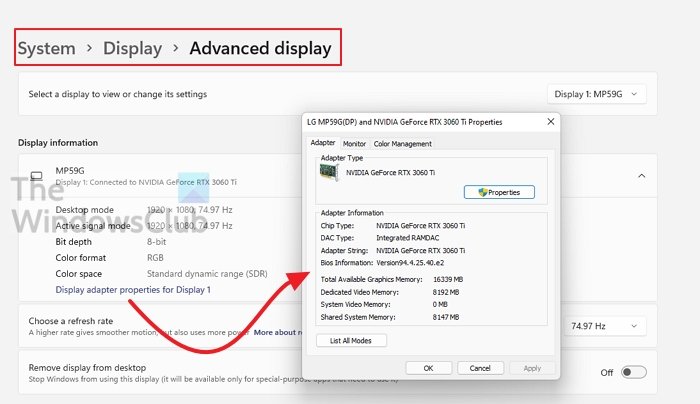
- Åbn Indstillinger ved hjælp af Win + I-tasterne
- Naviger(Navigate) til System > Display > Advanced Display
- Vælg skærmen, og klik derefter på Egenskaber for skærmadapter(Display Adapter) for skærm
- Det åbner egenskabsvinduet, hvor du kan ændre indstillinger for adapter , skærm(Monitor) og farvestyring(Color Management) .
- Bemærk mængden af video-RAM eller videohukommelse(Video Memory) .
I Windows 10:(In Windows 10:)
Gå til menuen Start , og klik på Indstillinger. (Settings. )Naviger til System, og klik på Skærm(Display) i venstre sidebjælke i Systemindstillinger(System Settings) .
Rul(Scroll) ned i menuen Skærm(Display) , og klik på indstillingen Vis adapteregenskaber(Display adapter properties) nederst i boksen.

I et nyt pop op-vindue vil du se den adaptertype, der bruges på dit system, og andre grafikoplysninger på fanen Adapter . Tjek den samlede mængde tildelt plads til den dedikerede video- RAM under Adapterinformation.
Forøg den dedikerede videohukommelse på dit grafikkort fra BIOS
Dette er den anbefalede metode til at omallokere hukommelsen til VRAM - allokering. Dette virker dog ikke for alle bundkort, og du får muligvis ikke lov til at omallokere hukommelse på din pc helt alene. Alligevel kan du prøve at ændre BIOS -indstillingerne og kontrollere, om du har rettigheder nok til at ændre mængden af dedikeret video- RAM på din pc.
Genstart din pc, og tryk på BIOS -tasten - F2, F5, F8 eller Del(F2, F5, F8, or Del) gentagne gange under opstart.
I BIOS-menuen(BIOS menu) skal du gå til Avancerede funktioner(Advanced Features) eller lignende muligheder.
Klik nu på video/ Graphics settings eller VGA Share Memory Size . Hvis du ikke kan finde disse muligheder, skal du kigge efter en kategori med en lignende mulighed.
Juster den mulighed, der passer bedst til din opgave. Standardhukommelsen, der er allokeret til GPU'en(GPU) , er normalt 128 MB. Du kan skalere den forudtildelte VRAM til 256 MB eller 512 MB.
Gem(Save) ændringerne og genstart dit system.
Forøg den dedikerede videohukommelse på dit grafikkort ved hjælp af Registreringseditor(Registry Editor)
Afhængigt af de programmer, du kører, justerer systemet automatisk mængden af video- RAM , det har brug for. Og derfor er den tilpassede information, der viser mængden af VRAM brugt på dit grafikkort, ikke altid ægte. For at køre nogle applikationer skal du dog bruge mere VRAM . I et sådant tilfælde kan du blot kopiere mængden af VRAM for at erstatte mængden af VRAM , dit system har brug for for at køre programmet. Du øger ikke værdien i virkeligheden, men du skalerer mængden af VRAM op til en værdi, der tjener som en erstatning for hukommelseskravene for at starte spillet eller en applikation.
Følg nedenstående trin for at omallokere RAM som VRAM til integrerede Intel-grafikkort(Intel graphics cards) .
Åbn Kør(Run) og skriv regedit. Naviger til følgende sti:
HKEY_LOCAL_MACHINE\Software\Intel
Højreklik på Intel - mappen. Vælg Ny(New) og klik på Nøgle(Key) . Navngiv nøglen som GMM.

Vælg den nye GMM- mappe i venstre sidebjælke.
Højreklik(Right-click) på højre side af vinduet(Window) og klik på Ny(New) i rullemenuen.
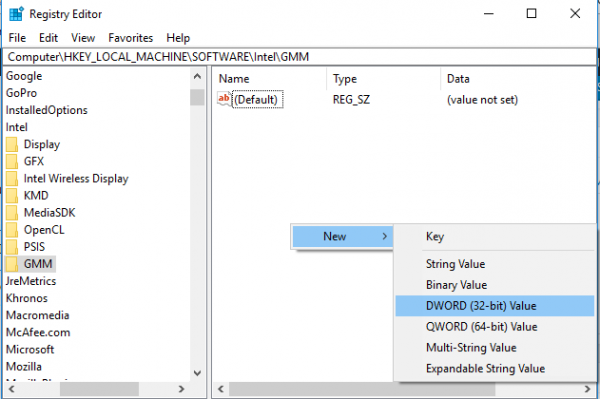
Vælg Dword (32-bit) og navngiv det som DedicatedSegmentSize.
Dobbeltklik på DedicatedSegmentSize og klik på alternativknappen med muligheden Decimal for at indstille basen til Decimal.
Indtast(Enter) antallet af megabyte RAM , du vil tildele som VRAM i værdidata(value data) . Sørg for at indtaste et tal inden for området fra 0 til 512.
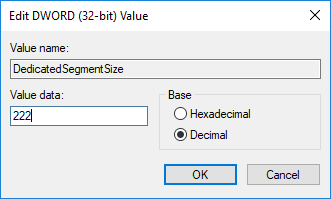
Gem(Save) for at anvende ændringerne og genstart(Restart) systemet.
Kan du allokere RAM til VRAM?
Hvis du mener at øge mængden af VRAM ved at allokere noget fra din fysiske RAM , kan dette ske automatisk. Påvirkningen er dog muligvis ikke enorm, i betragtning af at VRAM er meget hurtigere sammenlignet med den fysiske RAM . Så du kan ikke gøre det, men lad systemet arbejde for dig.
Hvor meget RAM bruger integreret grafik?
Det vil variere. Da integrerede grafikkort ikke har deres egne hukommelsesbanker, trækker de dem fra fysisk hukommelse. Dette afhænger af brugen. Gengivelse af en video vil tage mere hukommelse, men det vil være meget mindre, når du afspiller en video.
Hvor meget RAM skal jeg allokere til integreret grafik(Integrated Graphics) ?
Hvis du får en mulighed, kan du konfigurere en del af RAM'en(RAM) dedikeret til den integrerede grafik. Sørg dog for, at du ikke dedikerer mange af dem. I henhold til det aktuelle scenarie har du brug for mindst 8 GB RAM . Hvis du har 8 GB, skal du konfigurere 1 GB dedikeret RAM ; hvis du har 16 GB, kan du konfigurere 4 GB RAM .
Check if this helps!
Related posts
Sådan åbner og læser du Small Memory Dump (dmp)-filer i Windows 11/10
Sådan kører du Windows Memory Diagnostics Tool i Windows 11/10
Sådan øges sidefilstørrelse eller virtuel hukommelse i Windows 11/10
Sådan oprettes en Crash Dump-fil manuelt i Windows 11/10
Explorer.exe Høj hukommelse eller CPU-brug i Windows 11/10
Sådan tilføjer du spejleffekt til videoer i Windows 11/10
Gratis hukommelsesoptimering og RAM-forstærkere til Windows 10
Sådan kontrollerer du RAM-hastigheden på Windows 11/10
Sådan optager du webcam-video på Windows 11/10
Bedste gratis filmkatalogsoftware til Windows 11/10
Sådan opretter du en video fra billeder ved hjælp af Photos-appen i Windows 11/10
Konverter lyd og video med HitPaw Video Converter til Windows 11/10
Sådan flettes videoer ved hjælp af Photos app eller VLC i Windows 11/10
Bedste gratis video- og lydmediekonvertere til Windows 11/10 pc
Bedste gratis Batch Video Resizer-software til Windows 11/10
Sådan kontrolleres Processor Cache Memory Størrelse i Windows 11/10
Bedste gratis MKV til MP4 konverter til Windows 11/10 PC
Bedste gratis videokonferencesoftware til Windows 11/10
Sådan rydder du hukommelsescache i Windows 11/10
Indstillinger for videoafspilning i Windows 11/10
